|
<< Click to Display Table of Contents >> Assistent verwenden |
  
|
|
<< Click to Display Table of Contents >> Assistent verwenden |
  
|
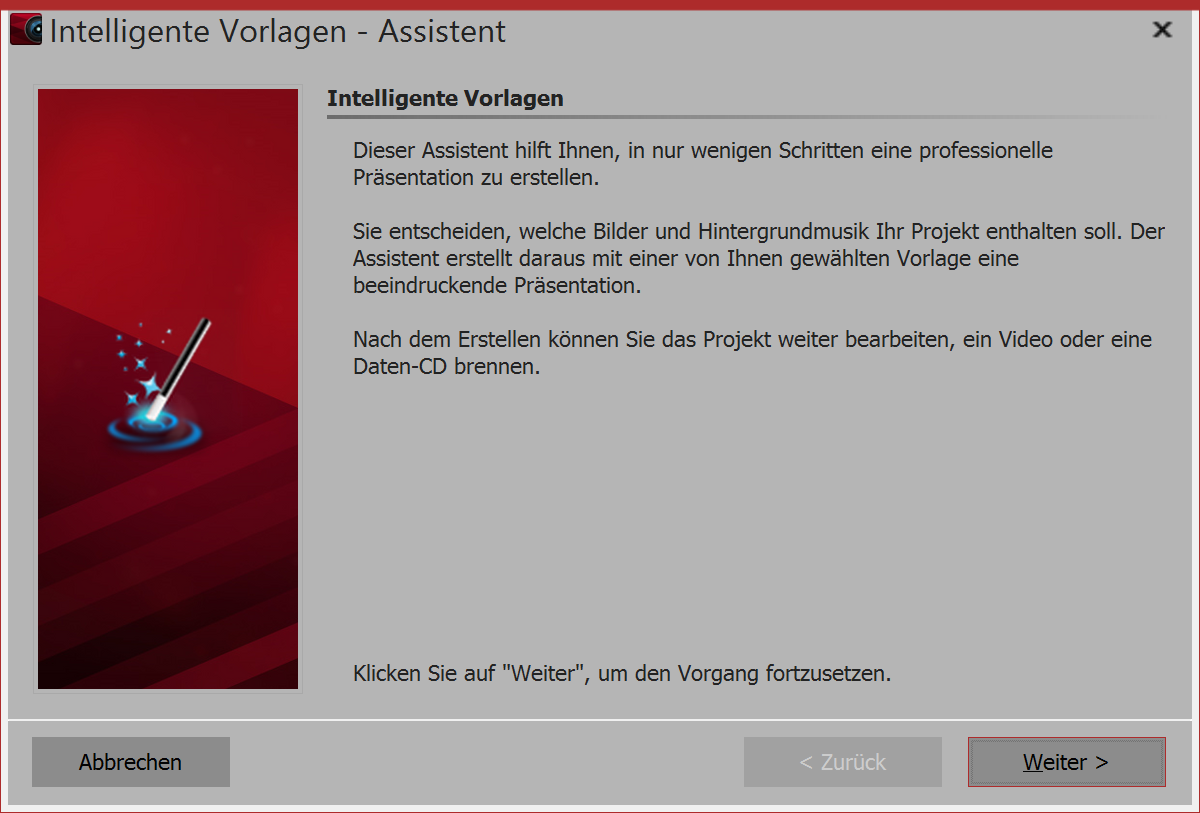 Sie können hier Bilder und Musik auswählen, aus denen dann in Verbindung mit einem Stil ein Projekt erstellt wird. All das geschieht automatisch. Sie müssen nur Bilder und Musik einfügen. 1. Intelligente Vorlagen-Assistent aufrufenUnter Datei / Neu / Intelligente Vorlagen-Assistent verwenden können Sie den Intelligente Vorlagen-Assistent aufrufen. Klicken Sie auf Weiter um mit der Gestaltung des Projektes zu beginnen. |
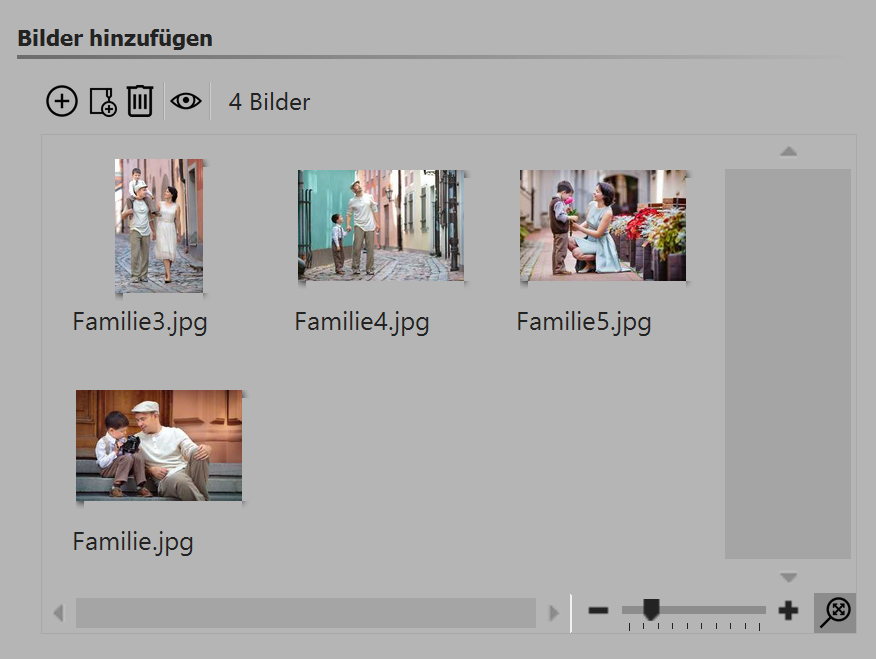 Bilder einfügen Im nächsten Schritt fügen Sie über das Plus-Symbol Bilder ein. Klicken Sie anschließend auf Weiter. |
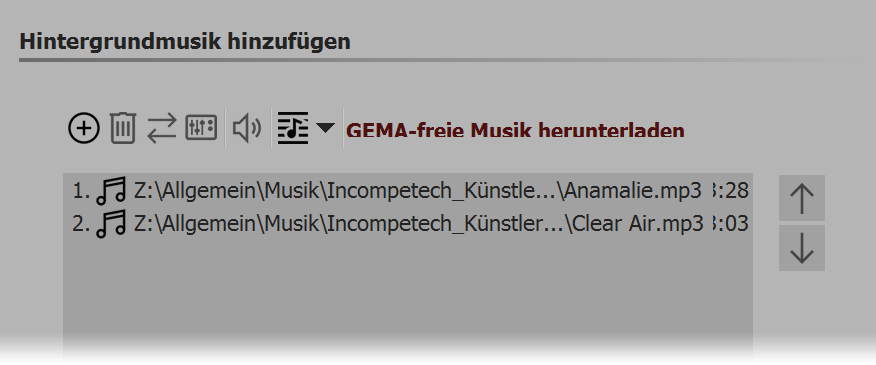 Musik einfügen Wenn Sie Hintergrundmusik in Ihrem Projekt verwenden möchten, fügen Sie diese über das Plus-Symbol ein. Klicken Sie anschließend auf Weiter. |
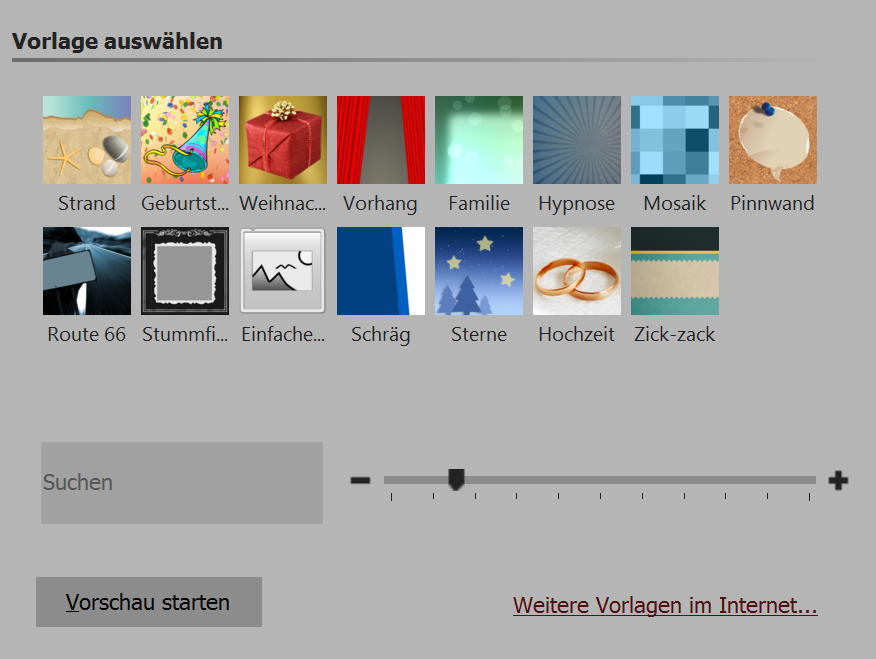 Vorlage auswählen o. Vorschau ansehen Hier wählen Sie eine Stilvorlage für Ihr Projekt aus. Mit einem Klick auf den Schalter Vorschau starten erhalten Sie einen Eindruck von der Stilvorlage. Klicken Sie anschließend auf Weiter. |
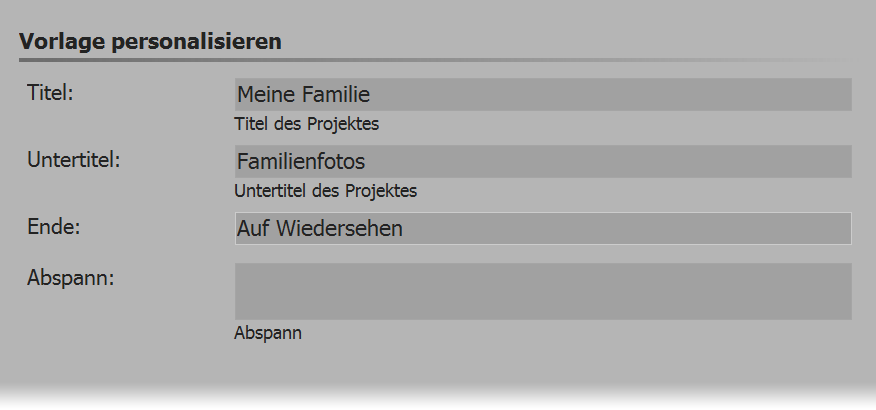 Eigene Beschriftung eigeben Je nach Vorlage haben Sie hier die Möglichkeit, diese zu personalisieren, indem Sie z.B. Titel, Untertitel, Abspann u.ä. angeben. Klicken Sie anschließend auf Weiter. |
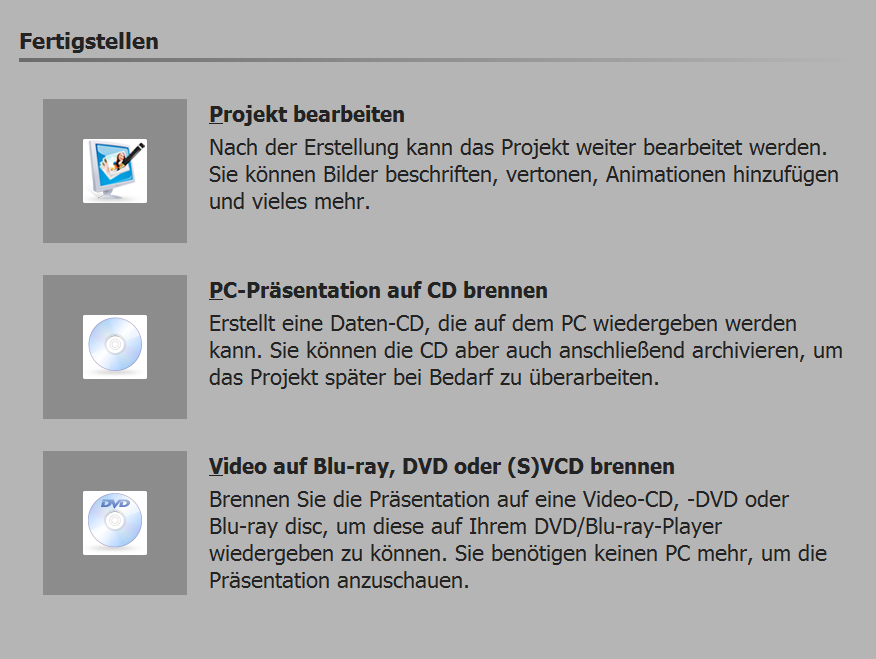 Ausgabeoptionen Jetzt können Sie entscheiden, welches der nächste Schritt sein soll. Projekt bearbeiten:Öffnet die Stilvorlage mit den Bildern in AquaSoft DiaShow zum Bearbeiten. Es ist nun möglich, individuelle Anpassungen vorzunehmen. PC-Präsentation auf CD brennen:Diese Option öffnet den CD/DVD- und Archivierungs-Assistent. Sie können das Projekt auf CD/DVD brennen oder zum Weitergeben vorbereiten. Die gebrannte CD/DVD kann dann auf einem PC wiedergegeben werden (nicht auf einem DVD-Player). Video auf Blu-ray, DVD oder (S)VCD brennen:Diese Option öffnet den Video-Assistenten. Hiermit wird das Projekt auf eine Blu-ray oder DVD gebrannt. Vorher muss das Projekt in ein Video umgewandelt werden. Dieser Vorgang kann einige Zeit in Anspruch nehmen. Die anschließend gebrannte Blu-ray oder DVD kann mit einem BR- oder DVD-Player wiedergegeben werden. |